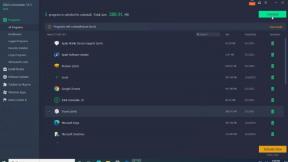Slik aktiverer du utvikleralternativer og USB -feilsøking som kjører på Android 12 -telefoner
Miscellanea / / October 08, 2021
Android tilbyr absolutt mange flere funksjoner enn en gjennomsnittlig smarttelefonbruker trenger i sitt daglige liv. Vurder utvikleralternativene på Android -enheter. Nå kan det hende at en teknisk kunnskapsrik person eller en utvikler må bruke denne funksjonen til mange formål. Men hvis du er en vanlig smarttelefonbruker, vil du kanskje aldri føle behov for å bruke den. Utviklermuligheter i Android -smarttelefoner åpner for mange flere tekniske funksjoner som brukes til å teste og analysere enhetens ytelse.
Denne funksjonen holdes deaktivert og skjult som standard siden den kan avbryte brukeropplevelsen til en gjennomsnittlig bruker. Så hvis du bruker smarttelefoner til generelle formål som å ringe, meldinger, klikke bilder, se videoer og så videre, er det bedre å holde seg borte fra utviklermodus. Men hvis du er en utvikler eller noen med nok teknisk kunnskap og ønsker å utforske utviklerens alternativer for ethvert formål, må du lure på hvordan du aktiverer det.
Vel, det er der vi kommer inn for å hjelpe. I denne artikkelen vil vi se hvordan du kan aktivere utviklerens alternativer og USB -feilsøking på Android 12 -telefonen din.

Innhold på siden
- Hva er utviklerens alternativer?
-
Hvordan aktivere utvikleralternativer og USB -feilsøking som kjører på Android 12 -telefoner?
- Aktiver utvikleralternativer på Android 12: Stock Android
- Aktiver utvikleralternativer på Vivo -telefoner
- Aktiver utvikleralternativer på Samsung -telefoner
- Aktiver utvikleralternativer i MIUI -telefoner
- Hvordan aktivere USB -feilsøking i Android 12?
- Konklusjon
Hva er utviklerens alternativer?
Utviklerens alternativer eller utviklermodus i Android -telefoner er ikke annet enn et sett med noen avanserte funksjoner. Det er i utgangspunktet tilgjengelig for Android -utviklere for å utføre forskjellige tester på Android -apper. Disse alternativene er nyttige for å analysere funksjonaliteten til appene og hvor godt telefonene reagerer på dem. Den brukes hovedsakelig til å passe på den generelle ytelsen til en app som utvikler seg før den slippes.
Derfor er de fleste alternativene som er tilgjengelige i utviklermodus svært avanserte for en normal bruker. Hvis du slår på denne funksjonen på noen måte og noen av funksjonene kjører i bakgrunnen, kan det føre til at telefonen oppfører seg unormalt. Som overdreven batteribruk, selv om du ikke bruker telefonen og så. Derfor holdes utviklerens alternativer i Android -telefoner som standard skjult.
Hvordan aktivere utvikleralternativer og USB -feilsøking som kjører på Android 12 -telefoner?
Utviklerens alternativer er i utgangspunktet tilgjengelige i Innstillinger -appen på telefonen. Vær oppmerksom på at trinnene for å aktivere utviklermodus kan variere avhengig av hvilken Android -versjon du bruker. Men hvis du ser opp til trinnene for Android 12, så kan du få jobben gjort her.
Aktiver utvikleralternativer på Android 12: Stock Android
- Åpne enhetsinnstillingene.
- Rull ned og klikk på 'Om telefon'. Hvis du ikke finner alternativet, kan du søke etter det i Innstillinger -appen.
- Bla igjen ned til bunnen og klikk på Build Number.
- Trykk nå på Build Number samtidig i 7 ganger.
- Det vil vise en melding som sier "Du er nå en utvikler".
- Gå tilbake til Innstillinger -menyen og se etter utviklerens alternativer på menyen.
Og det er alt du trenger å gjøre for å aktivere utviklermodus på din Android -lager. Hvis utvikleralternativene dine allerede er aktivert, vil du trykke på det 7 ganger til for å vise en melding som sier "Du er allerede en utvikler".
Aktiver utvikleralternativer på Vivo -telefoner
- Åpne enhetsinnstillingene på Vivo -telefonen.

- Finn og trykk på 'Om telefon'.

Annonser
- Klikk på alternativet Om telefon igjen.
- Rull ned til alternativet 'Programvareversjon'.
- Klikk på programvareversjon 7 ganger flere ganger.
- Du vil se meldingen "Du er allerede en utvikler".
- Gå tilbake til delen Om telefon, og du finner utviklerens alternativer nederst på menyen.
Aktiver utvikleralternativer på Samsung -telefoner
- Åpne enhetsinnstillinger på din Samsung -telefon.
- Gå til Om telefon.
- Klikk nå på Programvareinformasjon.
- Finn og trykk på alternativet Bygg nummer 7 ganger raskt.
- Samsung -enheter kan også be om passord for skjermlås for bekreftelse.
- Skriv inn passordet ditt, og utvikleralternativene aktiveres på din Samsung -telefon.
- Når den er aktivert, går du tilbake til Innstillinger, ruller ned til bunnen og du får se utviklerens alternativer.
Aktiver utvikleralternativer i MIUI -telefoner
- På dine Xiaomi- eller Poco -telefoner som opererer på MIUI ROM, er alternativene litt forskjellige. Gå til enhetsinnstillingene på enheten.
- Finn nå og trykk på Om telefon.
- Rull ned og klikk på alternativet MIUI versjon 7 ganger.
- Du skal nå se meldingen "Du er nå en utvikler".
- Gå deretter tilbake til Innstillinger -menyen.
- Åpne tilleggsinnstillinger.
- Og du bør se utvikleralternativet der.
Resten av telefonene følger et lignende mønster, som for Android eller Samsung -telefoner. Selv om navnene på alternativene kan være litt forskjellige, bør du enkelt finne det med ett eller to forsøk.
Hvordan aktivere USB -feilsøking i Android 12?
Når du har aktivert utviklermodus på telefonen, er den vanskeligste delen allerede utført. Den neste delen er å aktivere USB -feilsøkingsfunksjonen. Dette er sannsynligvis den mest brukte utviklerfunksjonen som er ganske nyttig hvis du har riktig kunnskap. Ved å aktivere USB -feilsøking får du root -tilgang til å installere tilpassede ROM -er på enheten din. Dessuten er det også nyttig i datagjenoppretting mens smarttelefonskjermen er skadet eller ikke reagerer.
Trinnene for å aktivere USB -feilsøking i Android 12 er som følger:
Annonser
- Åpne enhetsinnstillinger.
- Gå til utviklerens alternativer.

- Søk etter alternativet USB -feilsøking.
- Klikk på glidebryteren for å aktivere funksjonen.

Og der går du. Du har aktivert både utvikleralternativer og USB -feilsøking på enheten din. Sørg for at du bare aktiverer denne funksjonen hvis du har en god ide om å bruke dem på riktig måte.
Konklusjon
Utvikleralternativer eller Utviklermodus på Android -telefoner inneholder noen tunge funksjoner som hovedsakelig er nyttige for utviklerne. Disse funksjonene er ansvarlige for å utføre forskjellige testoppgaver. En slik funksjon er USB -feilsøking, som kan vise seg å være nyttig i mange tilfeller.
I dag har vi lært hvordan du aktiverer disse funksjonene på Android -enhetene dine. Imidlertid, hvis du bruker en annen enhet enn de som er nevnt på listen, og har problemer med å aktivere utviklerens alternativer, legg igjen en kommentar nedenfor. Vi vil prøve å nå ut med hjelp så snart som mulig.
Relaterte artikler:
- Vil Vivo V20, V20 SE og V20 Pro få oppdatering for Android 12 (Funtouch OS 12)?
- Hvordan lage en privat historie eller tilpasset historie på Snapchat - Komplett guide
- Bypass Verified Boot er aktivert Feil i SP Flash Tool
- Last ned Google Kamera for Vivo Y31 2021 | GCam APK
- Samsung Galaxy Z Fold 3 5G -batteriet tømmes raskt, repareres for å forbedre batterilevetiden